Cómo recuperar archivos borrados en Mac con PhotoRec
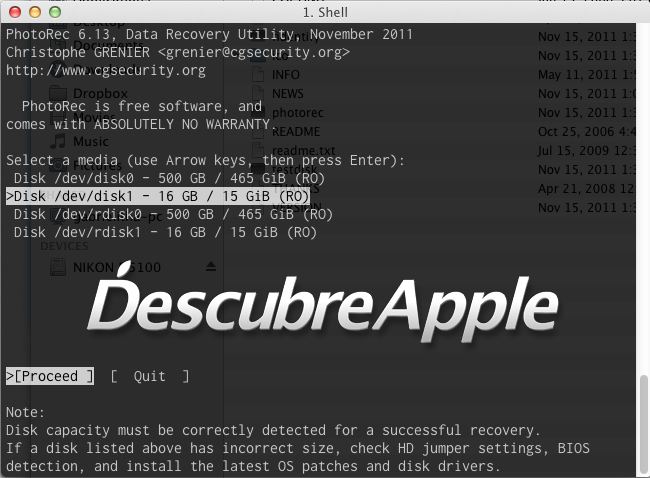
Hace tiempo por un descuido di formato a una tarjeta SD en donde tenía algunas de mis fotografías (aún sin procesar), dado esto me di a la tarea de buscar una aplicación que me ayudara con el proceso de recuperación y justo ahí fue cuando descubrí PhotoRec.
Aunque en aquel entonces solamente usaba Linux, PhotoRec tiene la ventaja de que es compatible con casi todo, es por eso que pude ser ejecutado en Windows, OS X, DOS y unidades NAS. Y aunque PhotoRec y TestDisk no poseen una interfaz gráfica, son sin duda alguna de las mejores aplicaciones de su tipo que he utilizado.
Así pues y entrando detalles, PhotoRec no solo permite recuperar fotografías, ya que en realidad es compatible con más de 390 tipos de archivos en donde se incluyen documentos, archivos, música, vídeos, ejecutables e incluso imágenes de disco.
Ahora bien, para recuperar nuestros archivos borrados primero que nada debemos de descargar TestDisk & PhotoRec. -La descarga será un archivo comprimido en TAR.BZ2 el cual debemos de descomprimir-. Entrando en la carpeta de testdisk-6.13 buscamos a por el archivo llamado photorec y lo seleccionamos (dando un clic sobre él).
Mientras tanto debemos abrir un Terminal y en él tecleamos la palabra ‘sudo‘ (sin las comillas). Luego arrastramos el archivo ‘photorec‘ -previamente seleccionado- a la ventana del Terminal y con ello deberá de aparecer la ruta completa del archivo, algo como ésto:
tunombredeusuario$ sudo /Users/tunombreusuario/Downloads/testdisk-6.13/photorec
Ahora tras presionar Enter nos pedirá nuestra contraseña y de inmediato veremos la pantalla de bienvenida de PhotoRec (igual a la imagen superior).
A partir de aquí solo habrá que seguir como se indica, primero debemos de seleccionar la unidad o partición de donde deseemos recuperar archivos, en mi caso y por lo general es /dev/disk1. Dando Enter («Proceed«) se mostrarán las particiones de la unidad, en la mayoría de los USB solo habrá una así que habrá que volver a presionar Enter sobre «Search«.

Luego de esto debemos de seleccionar el sistema de archivos de nuestra unidad, siendo «Other» lo más indicado (sistemas de archivos compatibles con Windows y Mac como FAT, NTFS y HFS+).

En seguida viene un punto importante, decidir si buscaremos solo en el espacio libre «Free» o bien en todo el disco/partición «Whole«. Obviamente la primer opción será más rápida pero la segunda será capaz de encontrar más archivos.

Después habrá que decidir en dónde serán guardados los archivos recuperados, aquí con las teclas de dirección podemos elegir el escritorio por ejemplo, presionamos Enter, luego presionamos la tecla ‘C’ y con esto PhotoRec comenzará a trabajar.

La operación durará algunos minutos dependiendo del tamaño de nuestra unidad. Tras finalizado el proceso podremos ver los archivos recuperados en la carpeta recup_dir.

Descarga | TestDisk & PhotoRec 6.13
Vía | MakeUseOf
Software #Consola #herramientas #recuperar-archivos #terminal #Utilidades
un comentario


 Cómo transferir fotos de tu iPhone a tu PC Windows o Mac
Cómo transferir fotos de tu iPhone a tu PC Windows o Mac  iOS 17: Novedades, trucos y consejos para aprovechar al máximo tu dispositivo
iOS 17: Novedades, trucos y consejos para aprovechar al máximo tu dispositivo  La revolución del M2: Análisis detallado del nuevo chip de Apple
La revolución del M2: Análisis detallado del nuevo chip de Apple
Hola buenas noches, photorec me está extrayendo todos los archivos de un disco duro, la duda que me surge es sobre un tipo de archivos con extensión .apple ¿Sabrían que tipo de archivos son y porque salen con esa extensión? Habría forma de abrirlos?. Muchas gracias. La verdad que este programa me ha salvado la vida.